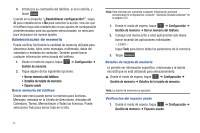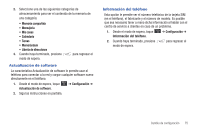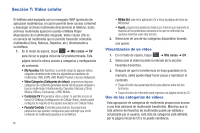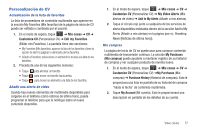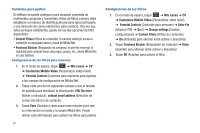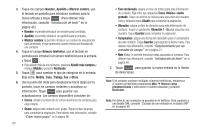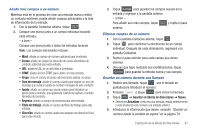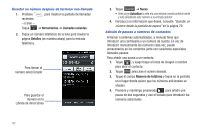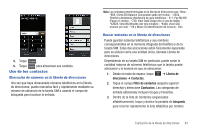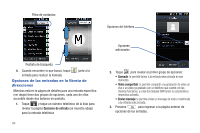Samsung SGH-A877 User Manual (user Manual) (ver.f14) (Spanish) - Page 83
Sección 8: Explicación de la libreta de direcciones, Añadir contactos nuevos, Ver contactos de
 |
View all Samsung SGH-A877 manuals
Add to My Manuals
Save this manual to your list of manuals |
Page 83 highlights
Sección 8: Explicación de la libreta de direcciones Esta sección le permite administrar los contactos diarios almacenando sus nombres y números en la Libreta de direcciones. Las entradas en la libreta de direcciones se pueden ordenar por nombre, entrada o grupo. Nota: Al almacenar una entrada de la libreta de direcciones en la tarjeta SIM, tenga en cuenta que sólo se ofrecen inicialmente los campos Nombre, Número telefónico, Grupo y Ubicación (algunas tarjetas SIM también pueden permitir una dirección). Aunque puede añadir campos adicionales a una entrada en la tarjeta SIM; si traslada la misma tarjeta SIM a otro modelo de teléfono, es posible que sólo se transfiera la información básica. Configuración de la libreta de direcciones 1. Toque Menú ➔ Libreta de direcciones ➔ Ajustes de agenda. 2. Toque cualquiera de las opciones siguientes para activar una función: • Mi tarjeta de presentación: adjunta una tarjeta de presentación virtual creada por el usuario como un anexo a mensajes salientes. • Guardar contactos nuevos en: define el destino para nuevas entradas de contactos (Teléfono o Tarjeta SIM) (página 88). • Ver contactos de: para filtrar la pantalla de entradas actuales en la libreta de direcciones. Las opciones incluyen: Todo, Teléfono o Tarjeta SIM (página 83). • Número propio: para que aparezca su número telefónico actual (página 79). • Contactos de marcación fija: asigna los números telefónicos como entradas FDN (página 85). • Espacio usado: muestra la ubicación de almacenamiento de memoria (total disponible y restante) dentro del Teléfono, tarjeta SIM y lista FDN (página 90). Añadir contactos nuevos Use el siguiente procedimiento para almacenar un contacto nuevo en la libreta de direcciones. Guardar un número desde la pantalla de espera 1. Toque Contactos ➔ Crear Contacto . Esto abre la pantalla Añadir contacto nuevo. 2. Toque el icono de imagen y asigne una foto a la nueva entrada eligiendo una de las tres opciones: • Quitar aunque no es una opción con una entrada nueva, elimina cualquier imagen previamente asignada. • Tomar foto para usar la cámara, tomar una foto nueva y asignarla a esta entrada. • Imagen de llamante para recuperar una imagen previamente guardada en la carpeta Imágenes y asignarla a esta entrada. Seleccione una imagen y toque Añadir para asignar la imagen y regresar a la pantalla Añadir contacto nuevo anterior. Explicación de la libreta de direcciones 79